Wisecat+ menu
In dit menu kun je vanaf versie 7.0.7 per instantie je hoofdmenu in de Wisecat+ configureren (als systeemoptie OPACCFG actief is). Je kunt gebruik maken van het standaardmenu of een volledig custom menu (bijv. WaaS of Joomla):
Standaardmenu
Om je standaardmenu te configureren of aan te passen:
- Ga naar systeemWise > Wisecat+ configuratie > Wisecat+ menu
- Klik op Detail bij de instantie waarvan je het menu wil veranderen of klik op Nieuw om een nieuwe regel te maken.
- Vul bij Logo in welk logo gebruikt moet worden. Dit kan op basis van de bestandslocatie op de server of op basis van een URL.
- Vul bij Favicon in welk favicon gebruikt moet worden (beschikbaar vanaf versie 7.1.0). Zie hieronder voor meer informatie.
- Kies vervolgens bij Menu configuratie welke menu-items getoond moeten worden en welke niet.
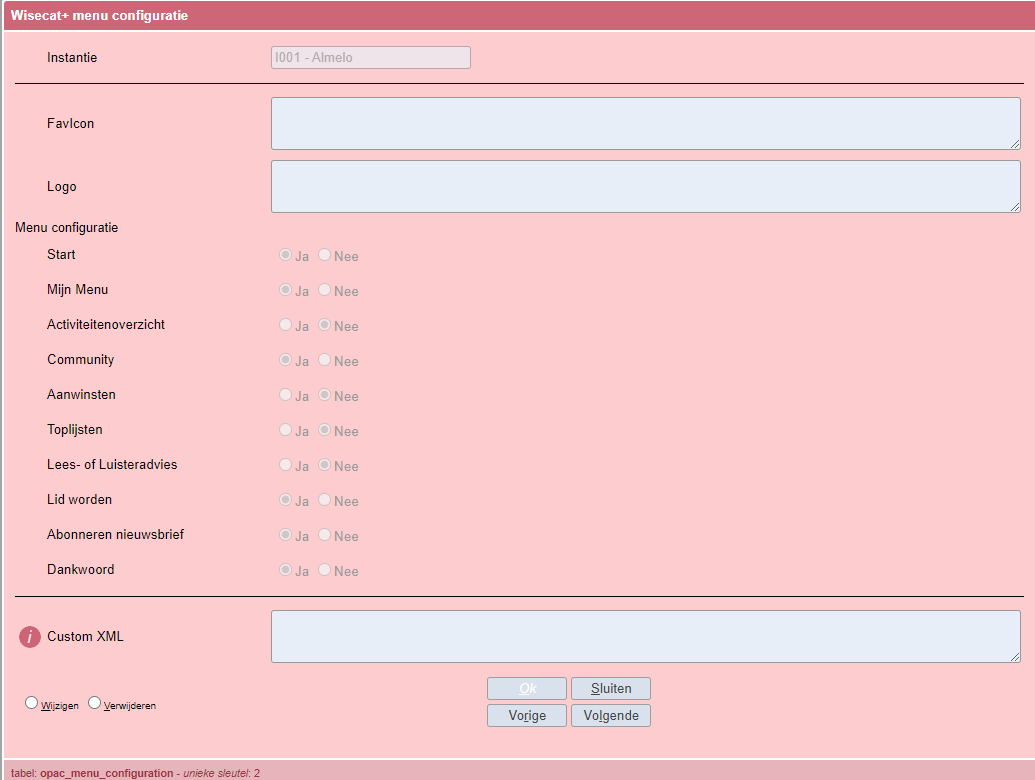
Favicon
Je kunt vanaf versie 7.1.0 een favicon instellen. Een favicon is het icoontje dat je ziet in het browser tabblad. Het default icoontje is het Wise logo:

In het veld in de Manager vul je een data URI in die verwijst naar de juiste afbeelding. Een data URI ziet er zo uit:
data:image/png;base64,iVBORw0KGgoAAAANSUhEUgAAA/8AAAP/CAYAA....
Een echte data URI is veel langer dan het voorbeeld hierboven.
Custom XML
Maak je gebruik van de WaaS of Joomla? Bij gebruik van de WaaS haalt een job dagelijks de XML op vanuit de header URI (zie Instanties) en wordt op basis hiervan de getoonde menustructuur bepaald. Vanaf versie 7.1.0 is een nieuw veld toegevoegd aan de Wisecat+ menu configuratie: 'Custom XML'. In dit veld kun je een aangepast XML-bestand plakken. Is het veld 'Header URI' bij de instantie gevuld? Dan wordt de XML van deze link automatisch opgehaald en getoond in het veld in de Wisecat+-configuratie.
Als je Joomla gebruikt, zie dan de handleiding Joomla Extension Migration voor meer informatie.